고정 헤더 영역
상세 컨텐츠
본문
Windows 10 블루라이트 차단, 야간 모드 설정 방법
오늘은 컴퓨터에서 블루라이트를 차단하는 방법을 알아볼게요. Windows 10 체제 기반의 PC의 야간 모드를 활용할 예정입니다. 때문에 별도의 프로그램이 필요하지도 않습니다. 자신의 모니터가 블루라이트 차단 기능이 있는 모니터가 아니어도 블루라이트를 차단할 수 있어요. 만약, 자신의 PC가 Windows 7을 이용하신다면 블루라이트 차단 프로그램을 별도로 설치하셔서 꼭 사용하시길 권장합니다.
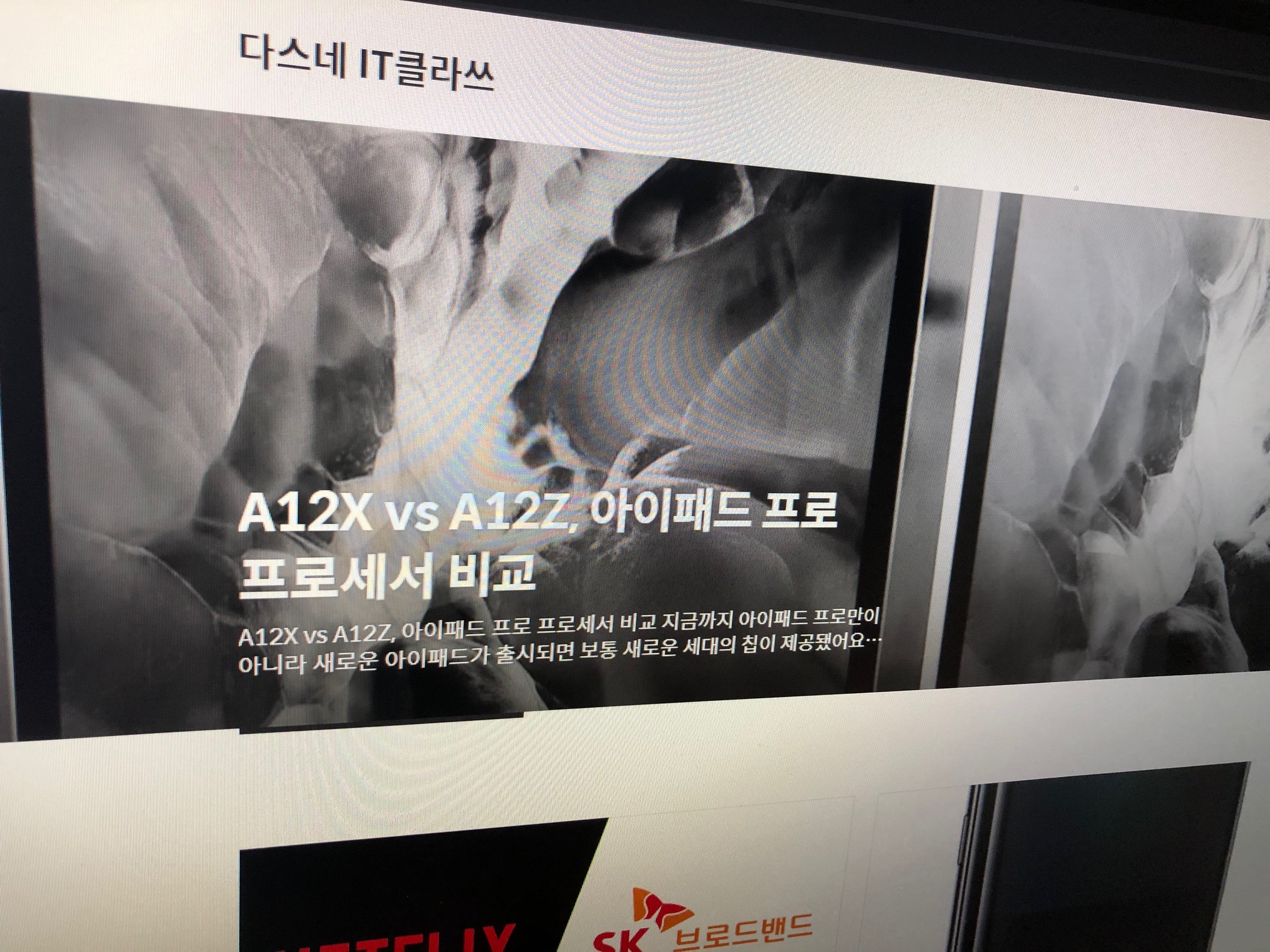
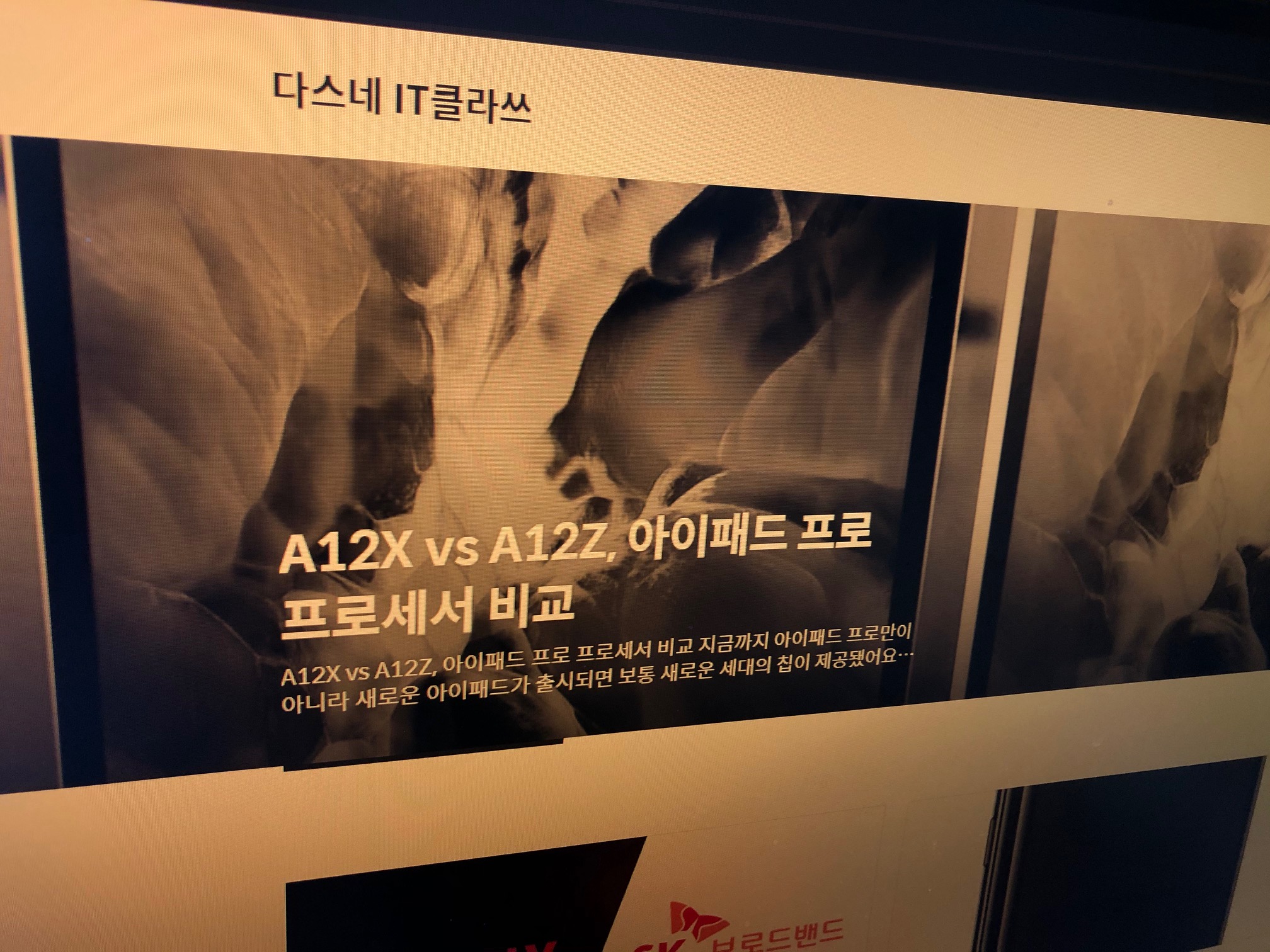
블루라이트가 뭐야? 꼭 차단해야 할까?
블루라이트는 단어 뜻 그대로 파란빛을 뜻해요. 블루 라이트에 눈이 장시간 노출되면 피로해지고 안구건조증까지 이어질 수 있습니다. 실제로 많은 사람들이 블루 라이트로 인한 안구 건조증으로 인공 눈물을 떨어뜨리고 있죠. 하루 종일 스마트폰을 보며 생활하는 우리들은 블루라이트가 눈을 지치게 한다는 것에 동의하실 텐데요. 그렇기 때문에 요즘 나오는 스마트폰에는 기본적으로 블루 라이트 차단 기능이 포함돼 있죠. 그런데 여러분의 PC에서도 블루라이트를 차단할 수 있다는 걸 알고 계셨나요? 별도의 모니터나 프로그램이 필요하지 않습니다. 바로, Windows 10 야간 모드 기능입니다.

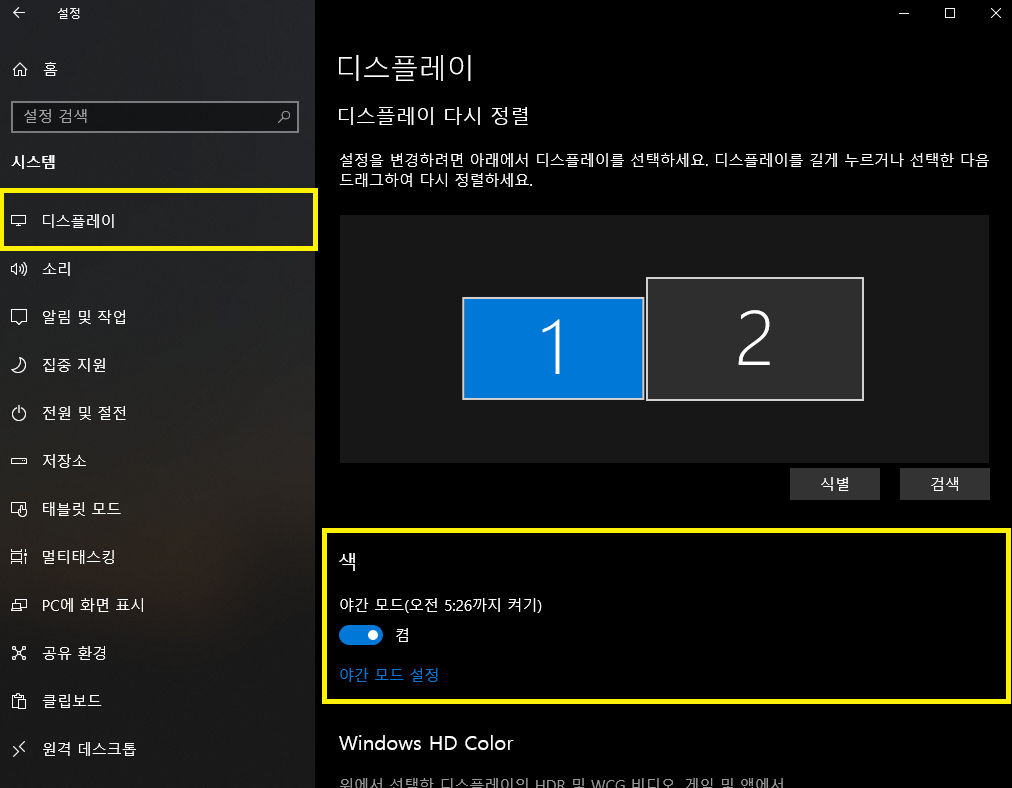

Windows 10 야간 모드 어떻게 설정해?
아주 간단해요. 우선, 설정 창으로 이동해주세요. 단축키는 (Win + I)입니다. 설정 창에서 [시스템]으로 들어가세요. 좌측 탭에 보면 [디스플레이]가 있어요. 그럼 바로 야간 모드가 보이죠? 탭을 해서 야간모드를 켜고, [야간 모드 설정]으로 들어갑니다. 여기에서는 블루라이트 차단 강도와 예약 기능을 통한 블루 라이트 차단을 설정할 수 있어요. 보통 일몰부터 일출까지 설정해주면 알아서 블루라이트가 차단돼요.
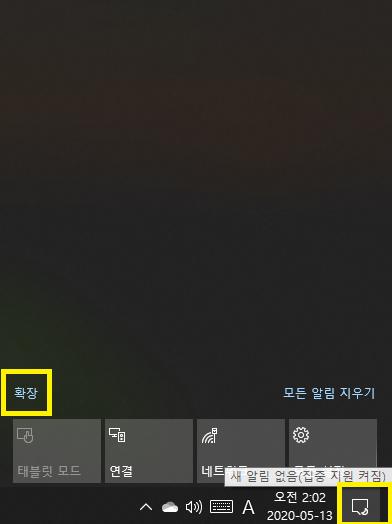

항상 켜고 있으면 되지 않을까?
음... 이건 비추에요. 그래픽 작업이나 게임 그리고 동영상을 볼 때에는 야간모드를 꺼주는 게 좋아요. 그리고 알림 센터의 [확장]을 누르면 야간 모드를 쉽게 껐다가 켤 수 있어요. 개인적으로 일몰 시간부터 일출 시간까지 사용하는 게 좋은 것 같아요. 딱 필요한 순간에 켜주는 느낌! 꾸준히 사용하시면 눈에 피로감이 지금보다 훨씬 덜하다는 것을 알 수 있어요. Windows 10 체제 기반의 PC를 사용하고 있다면, 꼭 야간 모드 사용해서 블루 라이트로부터 내 눈을 지켜봐요.
'TIP.ssul' 카테고리의 다른 글
| 카카오 메일 2주 간 사용해보고 느낀 장점 3가지! (0) | 2020.06.03 |
|---|---|
| 카카오메일 계정 만드는 법과 주의사항 (0) | 2020.05.14 |
| 대학생 노트북으로 맥북을 추천하는 4가지 이유 (0) | 2020.05.10 |
| 유튜브 동영상 일시정지 문제 해결방안 (1) | 2020.05.08 |
| 우리가 리퍼비쉬 맥을 사야 하는 이유 (2) (0) | 2020.05.04 |






댓글 영역